ИПхоне апликације - инсталирање, ажурирање или уклањање компоненти

- 3209
- 644
- Moses Gerlach
За почетнике који тек почињу да користе Аппле технику, чини се да је рад са програмима нешто тешко и збуњујуће. Погледајмо како уклонити апликацију са иПхоне-а или, обрнуто, инсталирати га, сазнајте више о неколико опција за обављање ових радњи.

Да бисте радили са услужним програмима, можете да користите стандардне или треће директоре за четврти
Пошто неки од нас понекад не ажурирају апликације на иПхоне-у, размотрићемо како да се успоставе иновације тако да увек користите своју функционалност у целости.
Инсталација програма
Постоји неколико начина да се иПхоне постави апликацију која вам је потребна. Размотрићемо како да ставимо службене и доказане производе на ваш телефон. То је урађено овако:
- Први пут је најједноставније, подразумева инсталацију директно са паметног телефона. Требаће вам иПхоне и сама иПхоне-а, као и АппСторе, која је подразумевано присутна у сваком бренду Гадгет.
Дакле, следите следеће радње:
- У менију телефона пронађите АппСторе и покрените га.
- У претраживању или међу насловима пронађите потребан или желите апликацију, кликните на икону да отворите његов опис.
- У прозору који се отвара, одмах након имена видећете дугме са ценом програма или бесплатног натписа, ако је бесплатан, кликните на њу.
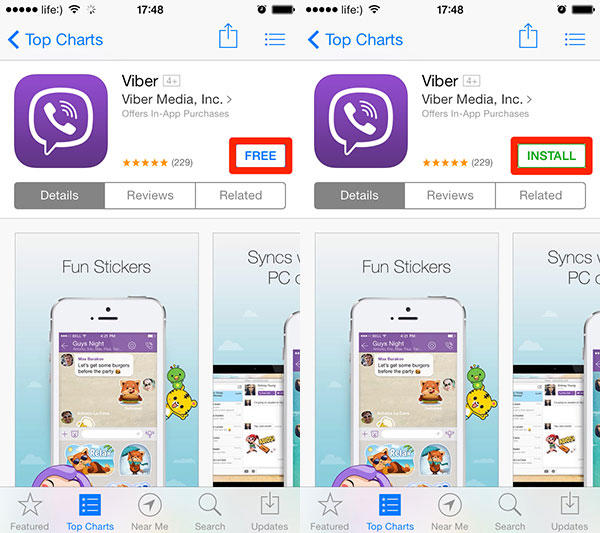
- Након што се појави дугме за инсталацију, приликом одабира који, у прозору назначите свој Аппле ИД или га то још увек не налазите ако још немате рачун.
- Када сте упознали свој ИД и лозинку, пријава ће се покренути након чега ће се аутоматски инсталирати на иПхоне и појавити се на менију.
- Друга метода је да се инсталирате кроз иТунес на рачунару, спроводи се на следећи начин:
- Покрените иТунес на рачунару.
- Директно у апликацији можете преузети било који услужни програм који је потребан да га преместите на паметни телефон касније.
- Када преносите жељену апликацију, повежите паметни телефон на рачунар путем УСБ кабла, проверите да ли је повезан уређај приказан на горњем панелу.
- Идите на одељак програма на којем ће се приказати листа свих компоненти, на супротно томе да постоје информације о томе да ли су на вашем иПхоне-у.
- Изаберите услужни програм који сте преузели и кликните на "Инсталирај", потврдите намере притиском на тастер "Нанесите" у доњем углу.
- Сачекајте крај процеса.
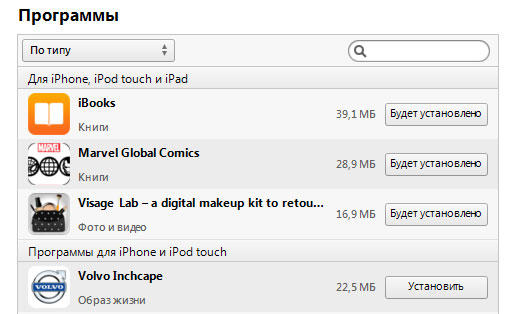
Зашто користити иТунес и инсталирајте компоненте кроз њега? Чињеница је да ова опција има неколико предности:
- Када преузмете услужни програм преко АппСторе-а, то је, иТунес на рачунару, чува се на тврдом диску, можете га преузети у било које време, чак и ако немате интернетску везу.
- Ако промените фирмвер или га обновите, сви програми ће се избрисати и могу се брзо вратити путем рачунара.
Поред тога, можете да синхронизујете своје куповине на АппСторе са рачунаром, тако да их поново не изгубите након рефлекса или замене. Синхронизација се врши аутоматски када је повезивање иПхоне-а на рачунар или ручно - за то идите на иТунес, одељак датотеке, а затим изаберите картицу уређаја и кликните на линију "Трансфер куповина".
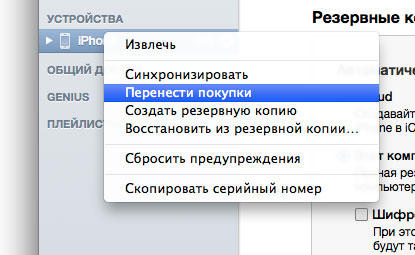
- Трећа опција укључује употребу алтернативних менаџера датотека, на пример, ИФунБок. Које су његове предности? Не захтева синхронизацију телефона са рачунаром или иТунесом, прикључком на Интернет - само веза путем кабла и врши инсталацију врло брзо.
Управитељ датотека се користи на следећи начин:
- Прво преузмете менаџера и архиву програма који желите да поставите - требао би да има продужење .ИПА.
- Покрените ИФунБок и повежите телефон са рачунаром путем УСБ-а.
- Проверите да ли је ваш уређај препознао услужни програм - његово име ће се појавити у горњој линији.
- Кликните на дугме "Инсталл" ".
- У проводнику који се појављује, наведите пут до датотеке и изаберите "Отвори".
- Након кратког временског периода, програм ће бити инсталиран на гадгету.
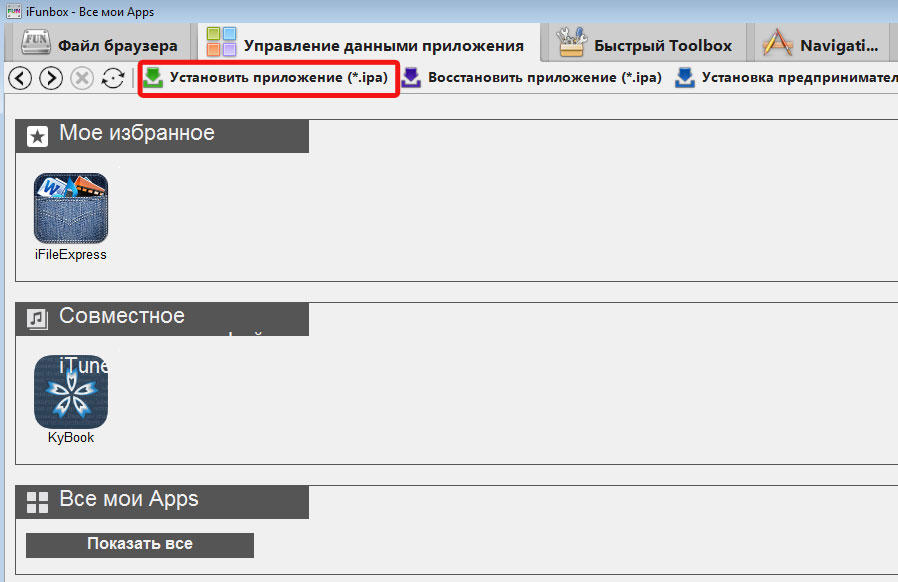
Након што сте научили да инсталирате апликације, сазнали бисте како их ажурирати или избрисати.
Ажурирање апликација
Зашто су апликације на иПхоне-у нису ажуриране? Понекад инсталација најновије верзије одређене компоненте мора се обављати независно, тако да ћемо размотрити неколико опција за обављање овог процеса.
Прва метода укључује употребу иТунеса и јавља се на овај начин:
- Повежите свој иПхоне на ПЦ.
- Отворите програм након одељења за пријаву.
- Прозор са списком компоненти ће се појавити испред вас, а у менију са различитим функцијама видећете линију "Проверите исправке" - требали бисте га изабрати.
- Унесите лозинку са рачуна, након чега ће се почети потрага за новим датотекама.
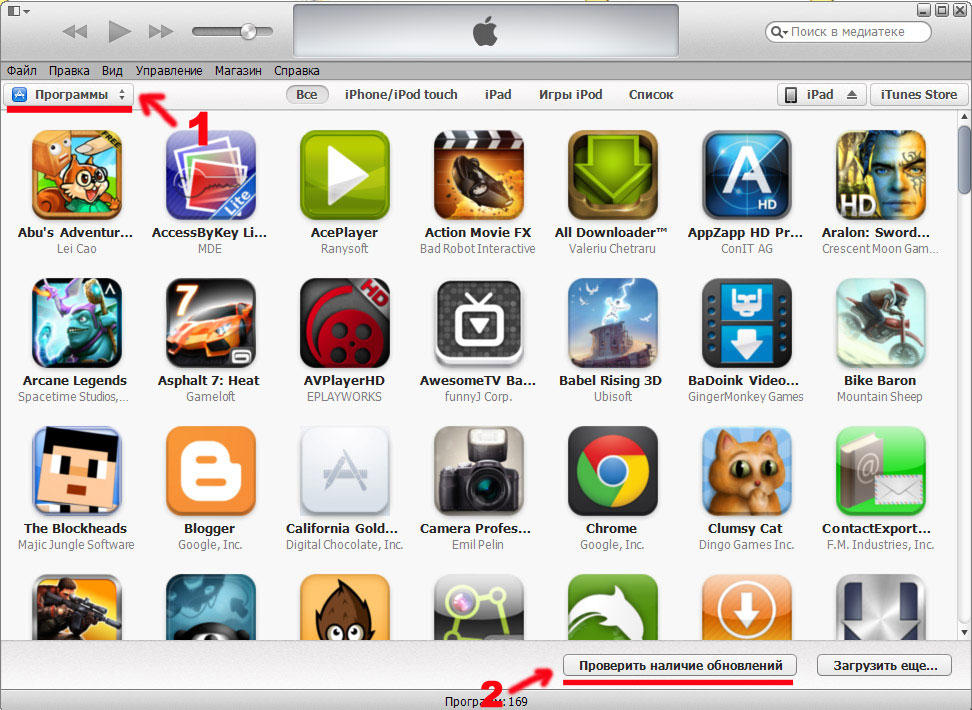
- Видећете прозор под називом "Ажурирања за моје апликације", где ће бити назначена тренутна иновације за паметне телефоне.
- Изаберите мени на врху под именом "Преузмите све бесплатне исправке".
- Ако програм не види повезани гадгет, кликните на "Синхронизуј".
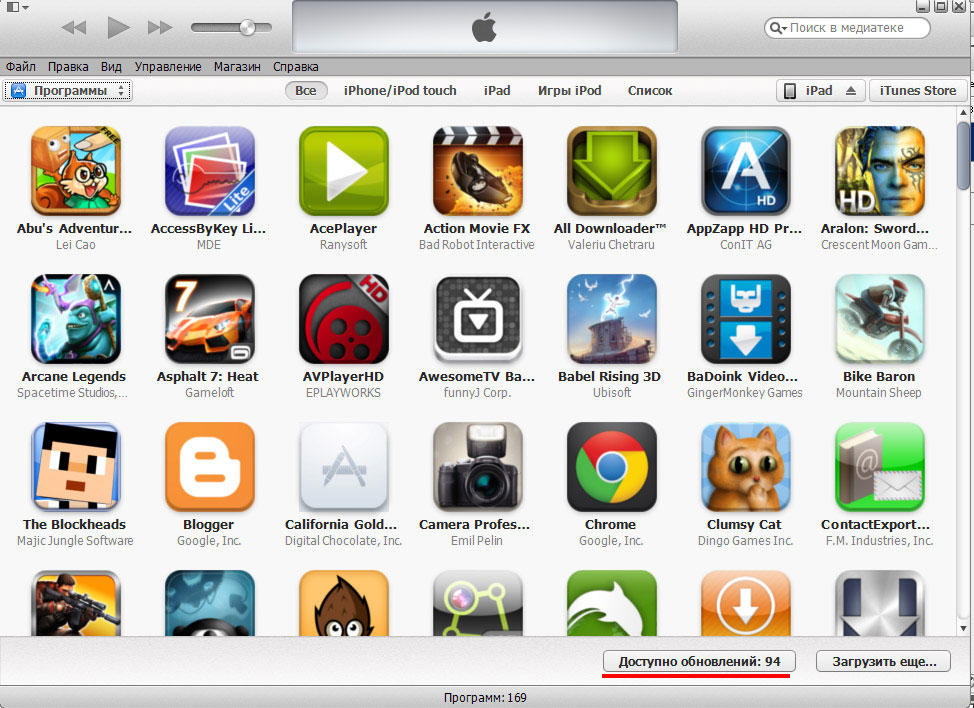
Друга опција је да се претражује иновације директно на гадгету. Поступак се врши помоћу следећих радњи:
- У менију иПхоне-а пронађите АппСторе, на којој ће се икона назначити са доступним исправкама.
- Отворите га, а затим пронађите одељак за ажурирање и кликните на "Ажурирај све".
- Након уноса лозинке за картоте лозинком, биће преузете потребне датотеке за програме на уређају.
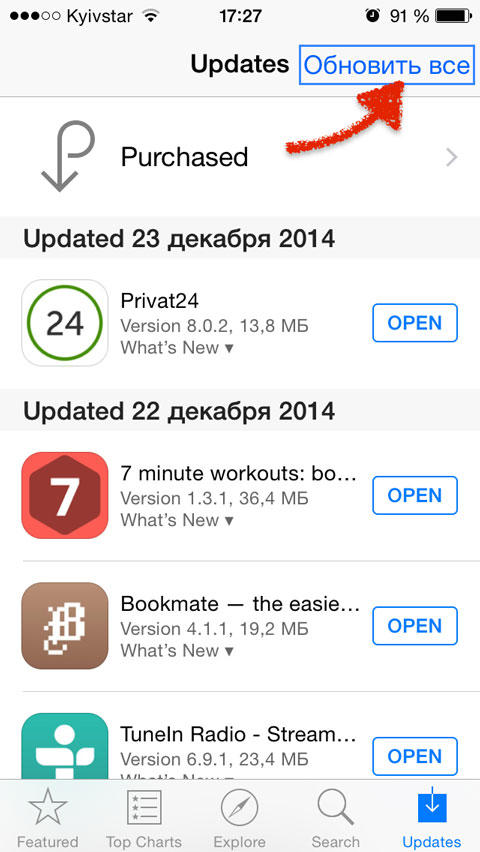
Уклањање компоненти
Ако иПхоне не ажурира апликацију, не треба вам или једноставно одлучили да га избришете, онда је много лакше учинити то него инсталирати га.
Да бисте то учинили, само идите на мени свог телефона, кликните на икону програма и задржите се док сви елементи листе не почну да дрхти. Након тога ће се на њима појавити крстови - кликните на један од њих на апликацији коју желите да уклоните и, у менију који се појави, видећете одговарајућу функцију.
Након што ће постојати питање да ли заиста желите да избришете програм, јер ће се подаци који су припадали услужном програму нестати са њим. Ре-изаберите "Делете", након завршетка поступка, икона услужне програма ће нестати са листе.
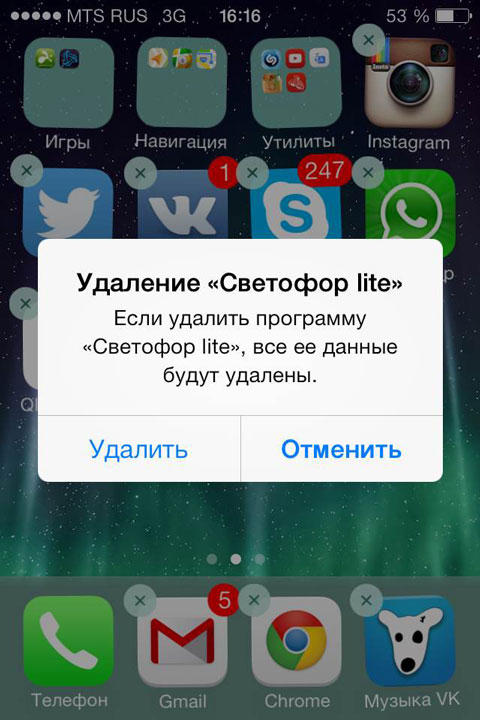
Сада знате како инсталирати апликацију иПхоне са рачунара или других метода, ажурирати или избрисати је. Као што видите, све се ради сасвим једноставно, ИОС систем је прилагођен што је више могуће за сваког купца Аппле технике - зато има толико обожавалаца.
- « Разлози због којих се датум и време изгуби на рачунару
- Све што требате знати о изгубљеној мапи.Дир »

